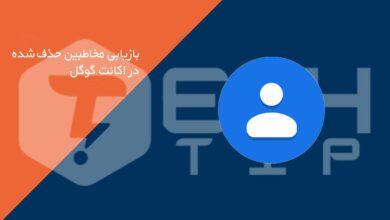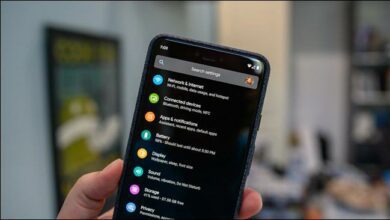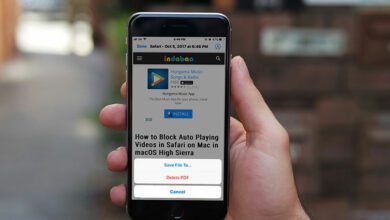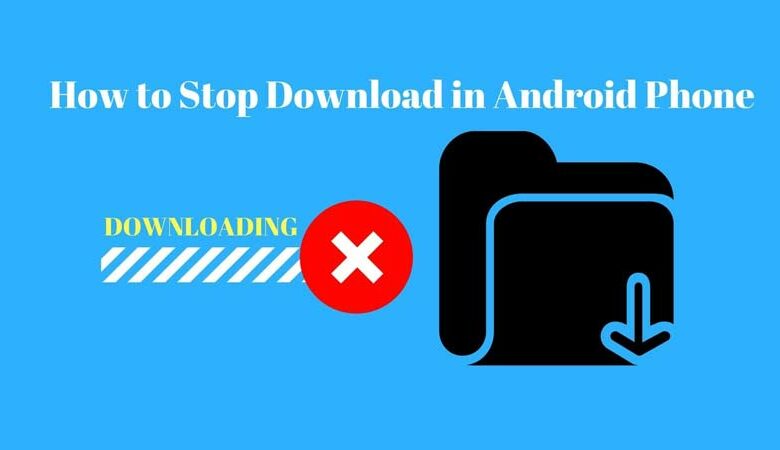
آموزش جلوگیری از دانلود خودکار برنامه ها در اندروید
اگر تابحال بخاطر اینکه شما یک برنامه یا فایل را در اندروید خود دانلود کرده اید، اما به سرعت متوجه شدید که این ان چیزی که شما می خواستید نبوده است ، نگران نباشید، در اغلب موارد می توانید به راحتی دانلود خودکار برنامه ها در اندروید را متوقف کنید یا لغو کنید. حتی اگر در زمان دانلود را متوقف نکنید، می توانید آن را به سرعت حذف کنید. به علاوه، اگر همه چیز ازبین برود، شما می توانید گزینه “nuclear option” را انتخاب کنید و دستگاه خود را ریست کنید. همچنین می توانید دانلود برنامه ها و فایل ها را از برنامه های خاص مانند Chrome محدود کنید.
این دستورالعمل ها مربوط به گوشی های هوشمند و تبلت هایی است که در حال اجرا Android 7.0 Nougat به بعد هستند.
توقف دانلود خودکار برنامه ها در اندروید از فروشگاه Google Play
برنامه های زیادی در فروشگاه Google Play (و فروشگاه برنامه های دیگر) وجود دارند که عمدا سعی می کنند محبوب تر بنظر برسند. یک برنامه Google را جستجو کنید و مقدار زیادی برنامه های مشابه ان مشاهده خواهید کرد. اگر به طور تصادفی یکی از این برنامه های مشابه را دانلود کنید، می توانید بلافاصله با ضربه زدن به X در کنار نوار پیشرفت، بلافاصله دانلود ان را متوقف کنید.
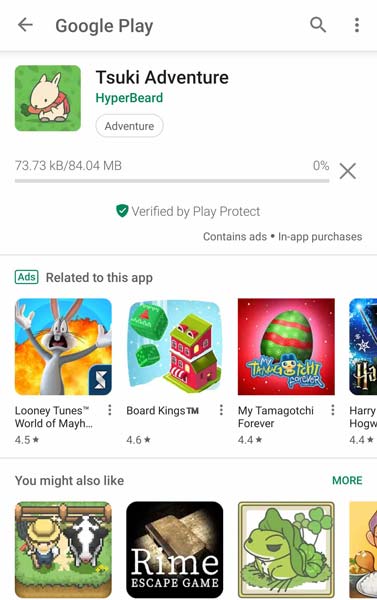
AppStore آمازون دارای یک گزینه مشابه است، اما نوار پیشرفت و X بسیار کوچکتر است، بنابراین ممکن است چند تلاش برای لغو دانلود انجام شود.
متوقف کردن دانلود خودکار برنامه ها
وقتی شروع به دانلود چیزی از یک برنامه مانند مرورگر تلفن همراه یا برنامه پیام رسانی کنید، راهی ساده برای توقف یا توقف دانلود وجود ندارد. برای توقف دانلود می توانید Wi-Fi را خاموش کنید یا تلفن خود را در حالت هواپیما قرار دهید یا حتی گوشی خود را خاموش کنید. شما می توانید مدیر فایل را دانلود کنید که دارای گزینه های بهتر برای متوقف کردن بارگیری است.
جلوگیری از دانلود خودکار برنامه ها
اگر اغلب خودتان (یا کسی که از تلفن تان استفاده می کنید) فهمیدید که گوشی به طور غیرمستقیم برنامه ها را دانلود میکند، ایده خوبی برای محدود کردن بارگیری از بعضی یا همه برنامه هایتان است. به عنوان مثال، یک برنامه در یک مرورگر تلفن همراه مانند Chrome ، که می تواند امنیت شما را در معرض خطر قرار دهد، دسترسی پیدا کند.
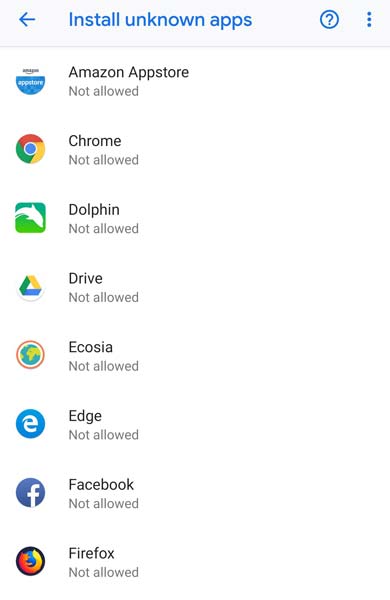
-
وارد تنظیمات گوشی شوید.
-
برو به: Apps & notifications > Advanced > Special app access > Install unknown apps.
-
به طور پیش فرض این گزینه برای همه برنامه ها خاموش است. اسکن از لیست برنامه های خود برای اطمینان از اینکه درکنار هریک می گوید مجاز نیست.
-
برای جلوگیری از دانلود فایل، به Settings > Apps & notificationsبروید و روی نام برنامه در لیست ضربه بزنید.
-
سپس Permissions را ضربه بزنید و ذخیره را غیرفعال کنید.
حذف برنامه ها و دانلود ها
در نهایت، اگر شما به طور تصادفی یک برنامه یا فایل را که میخواهید دانلود کنید، میتوانید به راحتی آن را حذف کنید.
برای حذف برنامه ها دانلود شده:
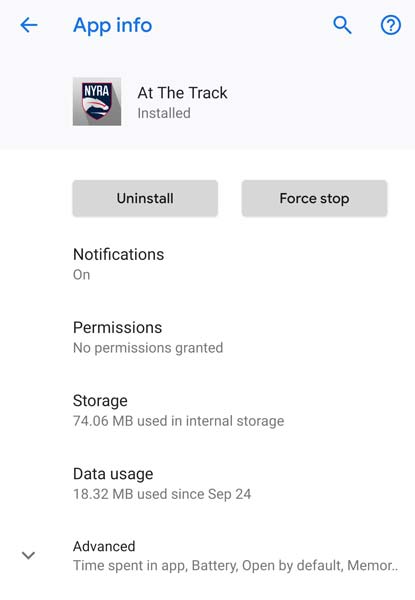
به settings > Apps & notifications و برنامه را در لیست پیدا کنید. روی نام برنامه ضربه بزنید سپس روی Uninstallضربه بزنید.
برای حذف فایل های دانلود شده:
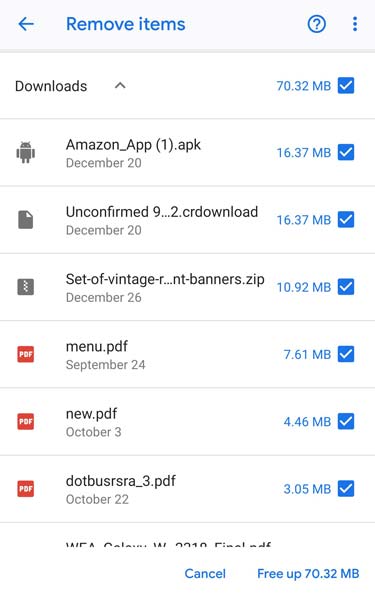
-
به Settings > Storage > Free up space بروید.
-
روی «Downloads» ضربه بزنید و لیستی از فایلها را مشاهده خواهید کرد که همه آنها انتخاب شده اند. هر فایلی را که میخواهید نگهدارید، بردارید
-
سپس روی «آزاد کردن X MB» ضربه بزنید (تلفن شما نمایش داده می شود که چه میزان ذخیرهسازی را می توانید انجام دهید.)
-
ضربه بزنید تا فضای بیشتری در پنجره پاپ آپ بزنید.
Last Resort: تنظیم مجدد دستگاه شما
گاهی اوقات دانلود بر روی عملکرد گوشی های هوشمند تاثیر می گذارد، مانند کاهش سرعت آن یا حتی غیرفعال کردن عملکرد. در این مورد، بهترین راه حل این است که گوشی خود را به تنظیمات کارخانه ریست کنید.